Bạn thường sử dụng Word để soạn thảo văn bản, để đọc các tài liệu tải từ trên mạng và từ bạn bè. Hiện nay có các phiên bản Word cao hơn mặc định định dạng docx nhưng nhiều máy tính sử dụng phiên bản Word thấp hơn không đọc được file docx. Vì vậy bạn muốn tìm cách đổi đuôi docx thành doc để có thể dễ dàng đọc file. Vậy mời bạn xem qua bài viết dưới đây.
Dưới đây bài viết chia sẻ với các bạn 3 cách đổi đuôi docx thành doc, mời các bạn cùng theo dõi.
Cách 1: Đổi đuôi bằng cách lưu file (Save as)
Bước 1: Các bạn mở file định dạng .docx bằng Word phiên bản từ 2007 trở lên. Trên giao diện của Word, chọn tab File.
Bước 2: Chọn Save As -> chọn nơi lưu file, nếu bạn muốn lưu file trên máy tính thì chọn Browse.
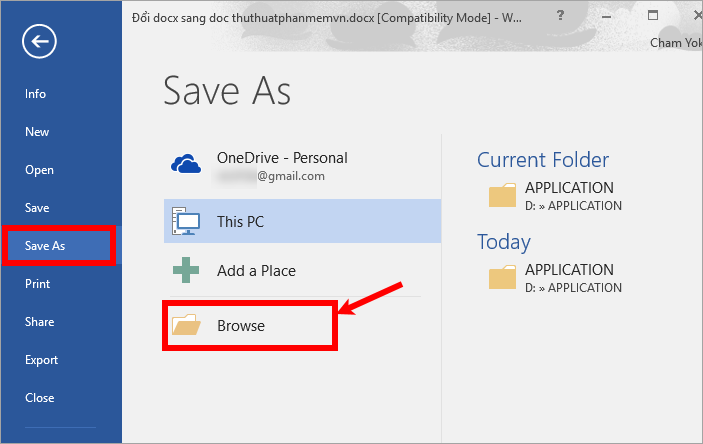
Bước 3: Cửa sổ Save As xuất hiện, chọn thư mục bất kỳ mà bạn muốn lưu file, sau đó đặt tên cho file tại ô File name. Để thay đổi phần mở rộng docx thành doc, trong hộp Lưu dưới dạng, chọn Tài liệu Word 97-2003, rồi bấm vào Lưu.
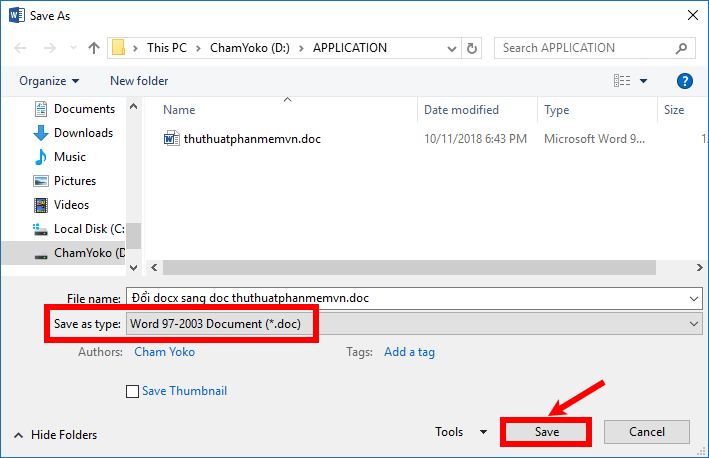
Vì vậy, nếu bạn mở thư mục lưu tệp, bạn sẽ thấy tệp docx được chuyển đổi thành doc.
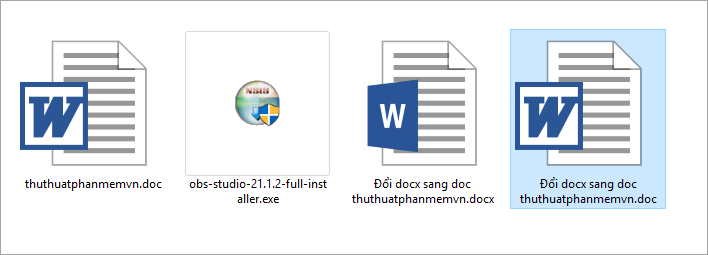
Cách 2: Sử dụng site chuyển đổi trực tiếp
Có rất nhiều trang web giúp bạn chuyển đổi docx sang doc, trong đó có Convertio, trang web giúp bạn chuyển đổi docx sang doc trực tuyến miễn phí với dung lượng tệp tối đa là 100MB.
Bước 1: Truy cập trang Convertio https://convertio.co/vn/docx-doc/, trên giao diện bạn chọn nơi lưu trữ file docx cần chuyển đổi. Convertion hỗ trợ bạn chuyển đổi tài liệu từ máy tính, dropbox, google drive, url. Nếu muốn chuyển file docx trên máy tính thì chọn From computer.
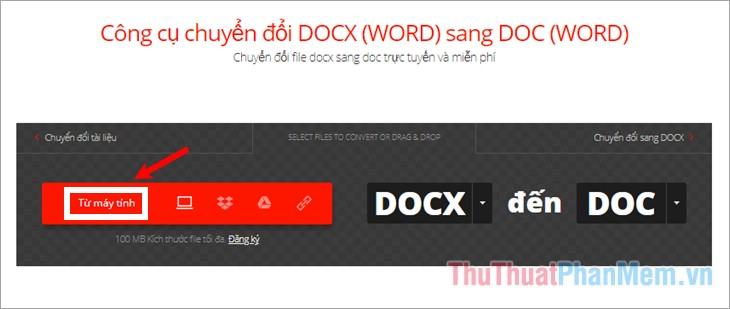
Bước 2: Cửa sổ Open hiện ra, các bạn vào thư mục chứa file docx và chọn file docx cần đổi rồi nhấn Open.
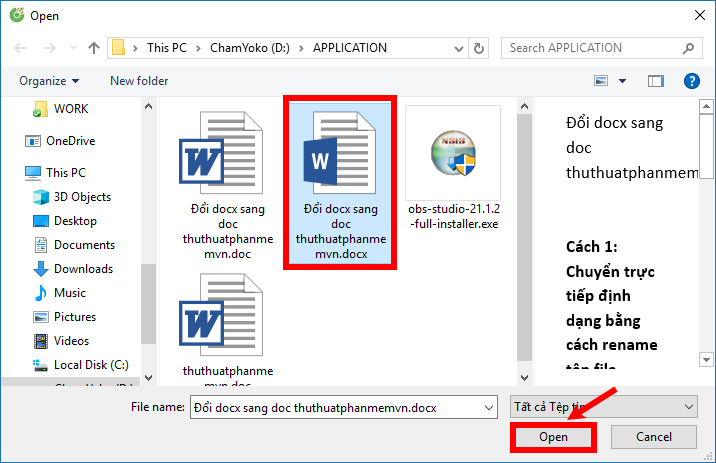
Bước 3: Sau khi file đã upload (sẵn sàng) các bạn chọn Convert to Convertio để bắt đầu đổi đuôi docx sang doc.
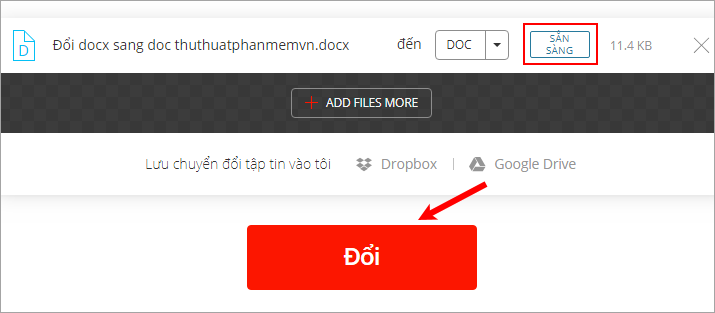
Bạn đợi trang web thay đổi đuôi sau khi thông báo xong, chọn Download để tải file doc đã chuyển đổi về máy tính.
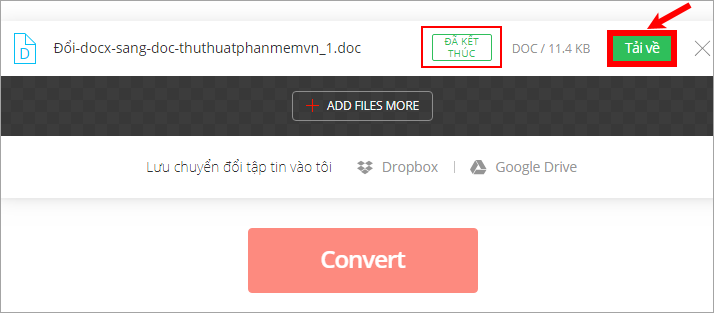
Cửa sổ Save As xuất hiện, tìm đến thư mục chứa file doc và nhấn Save.
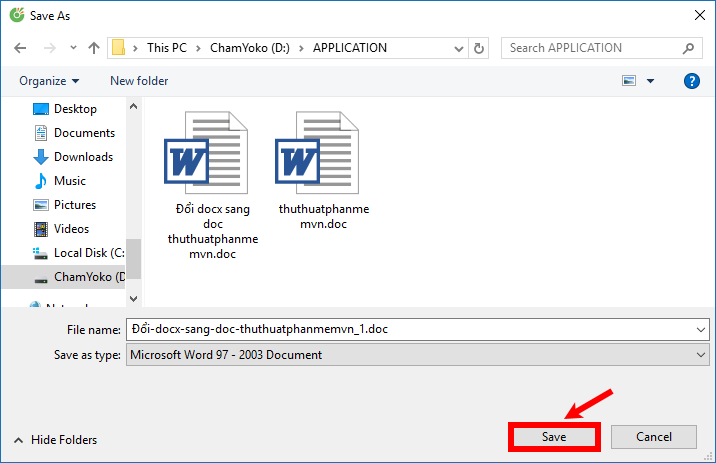
Bạn có thể lưu file doc đã chuyển đổi vào dropbox của các ứng dụng lưu trữ đám mây, google drive bằng cách nhấn vào Dropbox hoặc Google Drive.
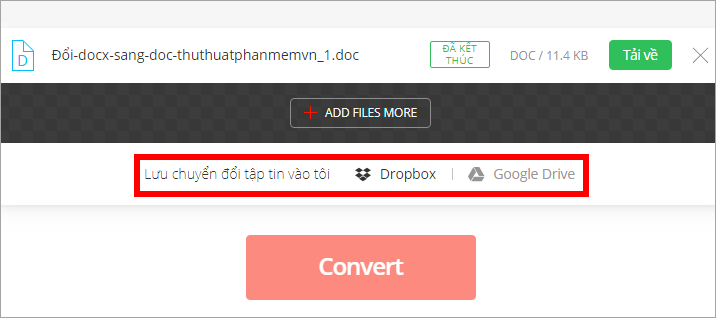
Vậy là file docx đã được convert sang doc.
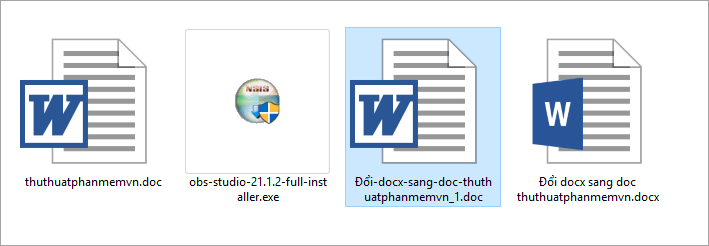
Trên đây thuthuatphanmem.vn đã chia sẻ với các bạn 2 cách đổi đuôi docx sang doc nhanh chóng, hi vọng các bạn sẽ lựa chọn được cách đổi đuôi docx sang doc phù hợp với nhu cầu của mình. Chúc may mắn!
Bạn thấy bài viết Cách đổi đuôi docx sang doc có đáp ướng đươc vấn đề bạn tìm hiểu không?, nếu không hãy comment góp ý thêm về Cách đổi đuôi docx sang doc bên dưới để vietabinhdinh.edu.vn có thể thay đổi & cải thiện nội dung tốt hơn cho các bạn nhé! Cám ơn bạn đã ghé thăm Website: vietabinhdinh.edu.vn
Nhớ để nguồn bài viết này: Cách đổi đuôi docx sang doc của website vietabinhdinh.edu.vn
Chuyên mục: Hình Ảnh Đẹp
Tóp 10 Cách đổi đuôi docx sang doc
#Cách #đổi #đuôi #docx #sang #doc
Video Cách đổi đuôi docx sang doc
Hình Ảnh Cách đổi đuôi docx sang doc
#Cách #đổi #đuôi #docx #sang #doc
Tin tức Cách đổi đuôi docx sang doc
#Cách #đổi #đuôi #docx #sang #doc
Review Cách đổi đuôi docx sang doc
#Cách #đổi #đuôi #docx #sang #doc
Tham khảo Cách đổi đuôi docx sang doc
#Cách #đổi #đuôi #docx #sang #doc
Mới nhất Cách đổi đuôi docx sang doc
#Cách #đổi #đuôi #docx #sang #doc
Hướng dẫn Cách đổi đuôi docx sang doc
#Cách #đổi #đuôi #docx #sang #doc